Autodesk 3ds Max 2009 安装教程
1、右键单击已经下载好的3dmax2009安装包,解压到当前文件夹,并双击进入新解压出来的3dmax2009的文件夹内;
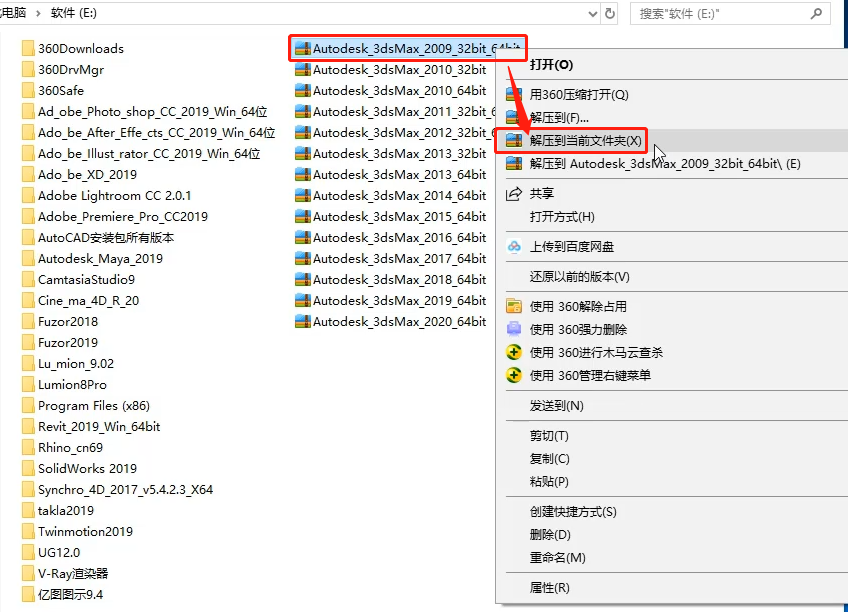
2、找到3dmax2009的安装程序Setup,双击打开;
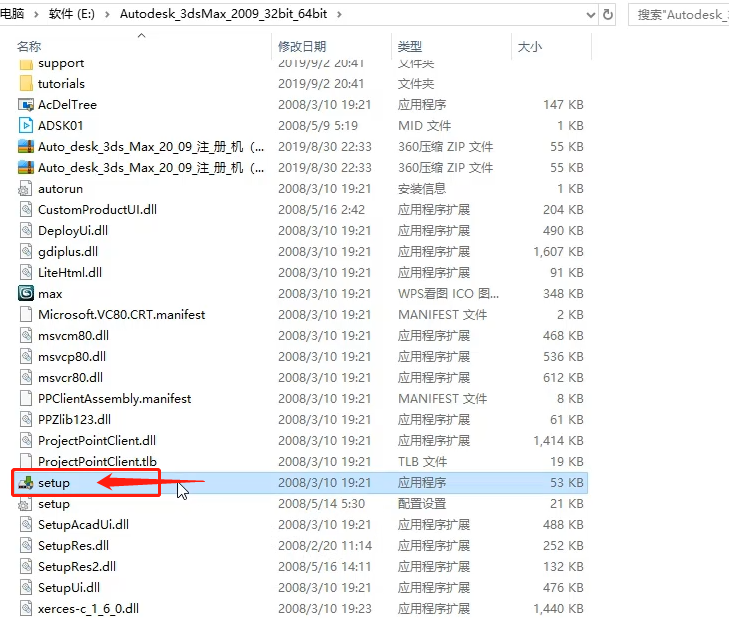
3、输入visualize,按回车正式进入安装程序;
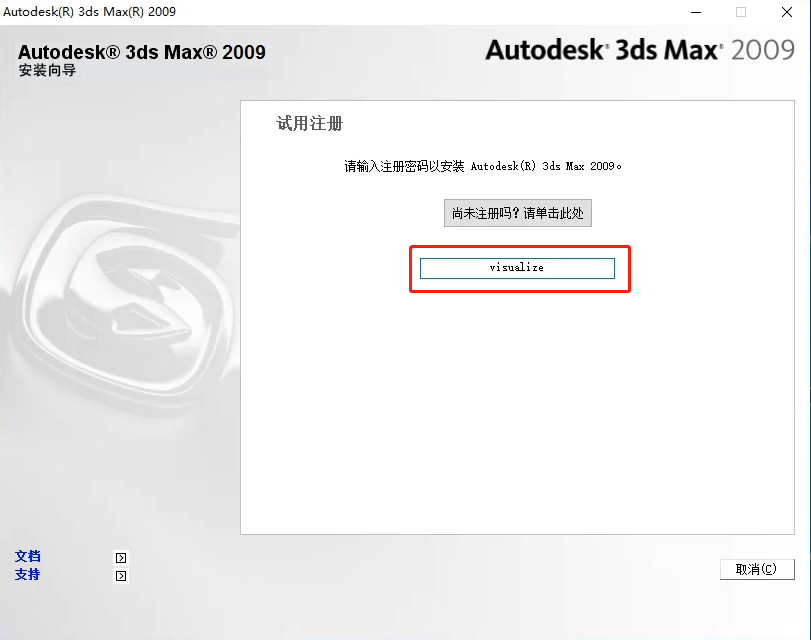
4、点击第二个安装产品;
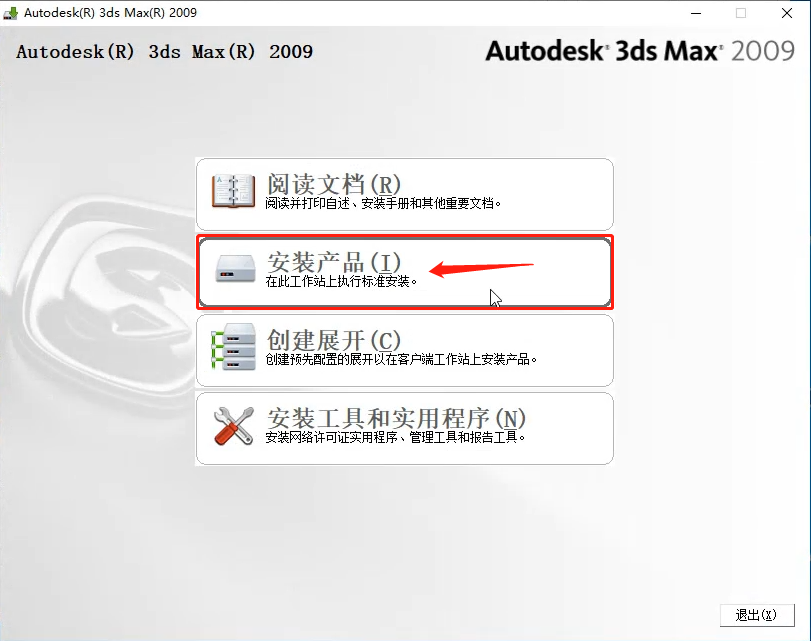
5、勾选需要安装的32位或者64位程序,不需要安装的就取消勾选,点击下一步;
安装32位还是64位是由自己的电脑系统决定的,可以在桌面右键单击我的电脑,点击属性,查看自己的电脑操作系统的位数;
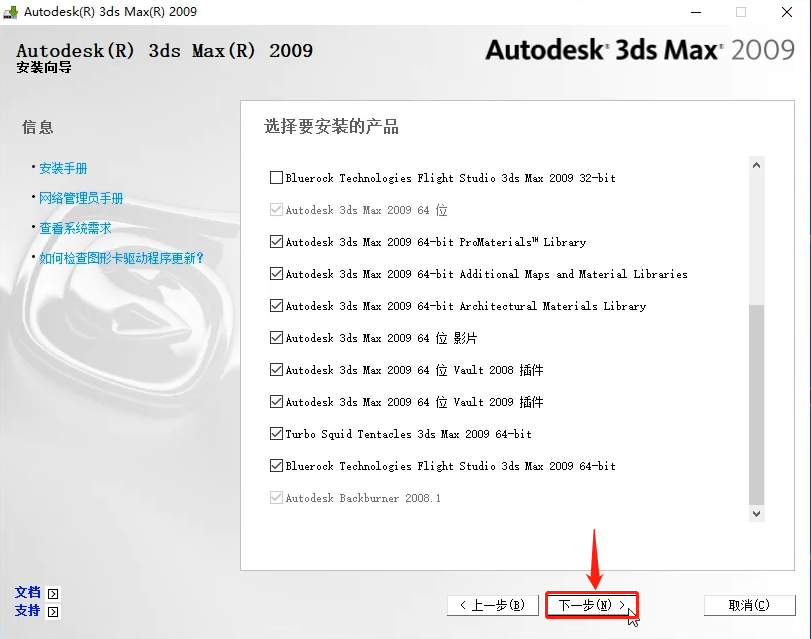
6、许可协议点击我接受,再点击下一步;
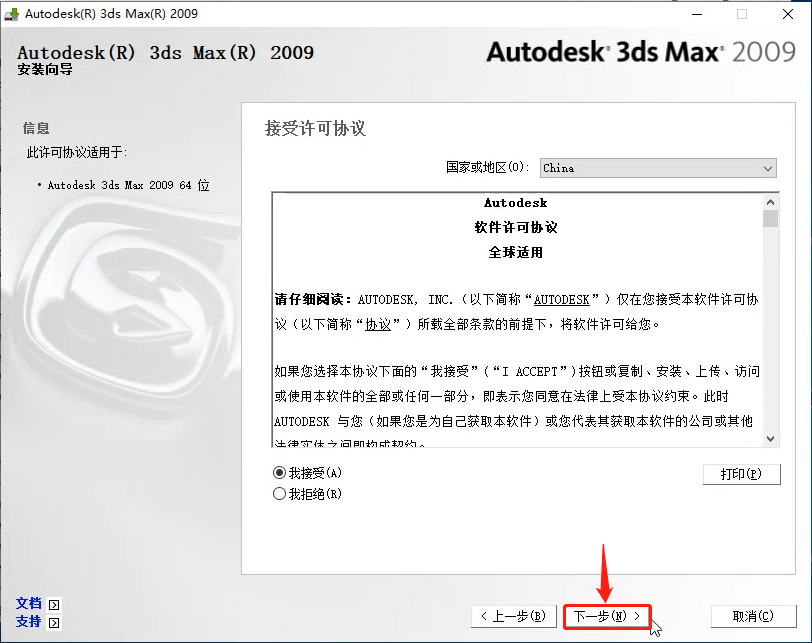
7、输入3dmax2009的序列号666-69696969,点击下一步;
下面的姓氏名字组织可以随意填写;
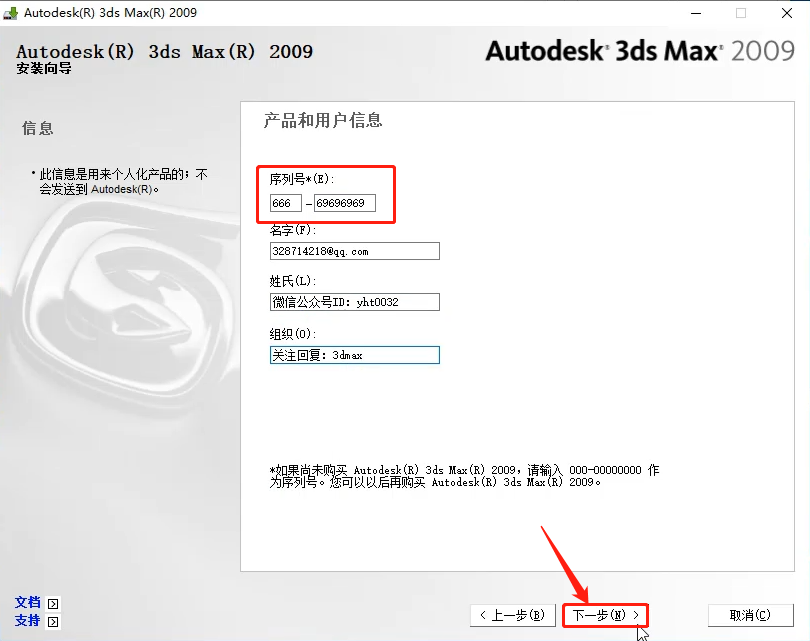
8、点击配置,需要选择安装路径,因为默认在C盘,我不会把软件装到C盘系统盘,会占用电脑内存,影响我后续制图,其他的DEF盘都可以;
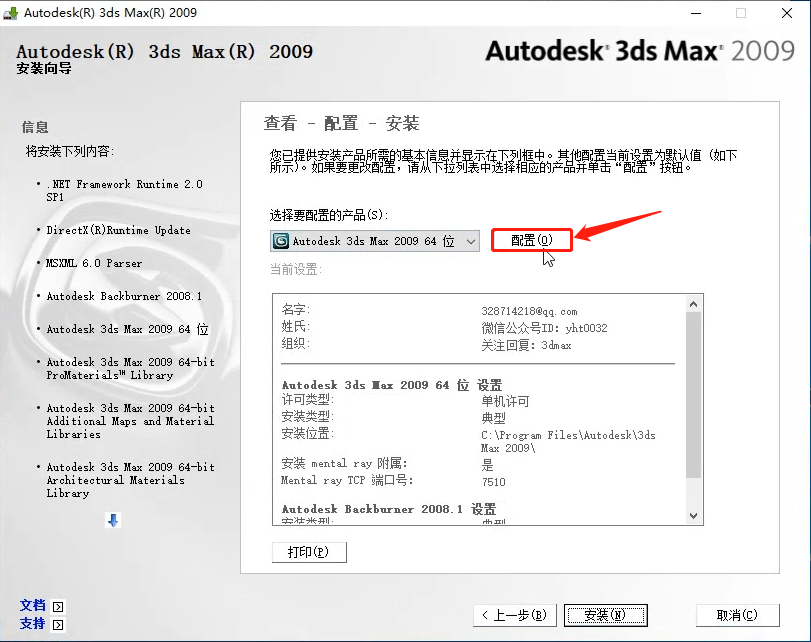
9、单机许可,点击下一步;

10、点击浏览,选择3dmax2009的安装路径,点击下一步;
(我选择的安装路径,就是解压3dmax2009的文件夹)
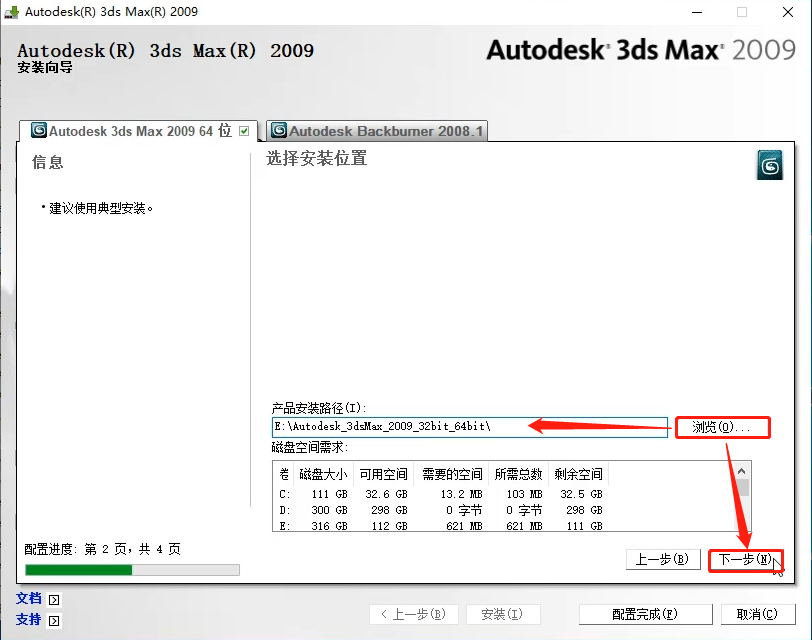
11、附属默认点击下一步;
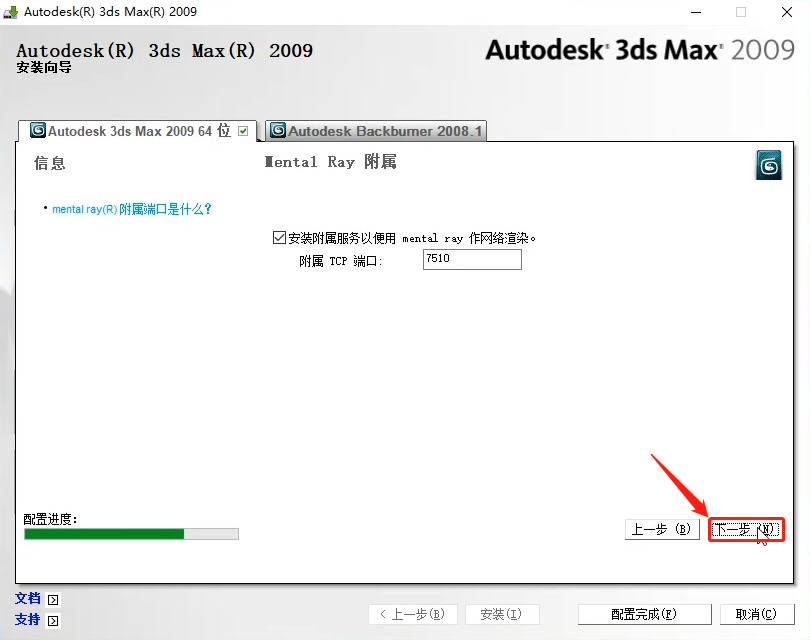
12、点击配置完成;
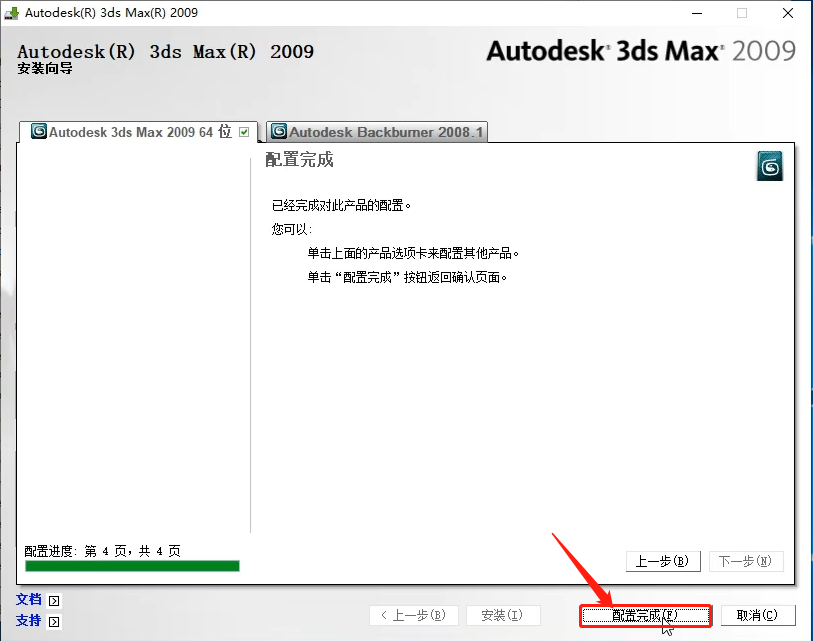
13、所有内容配置完成后,点击安装,等待3dmax2009的所有程序安装完成;
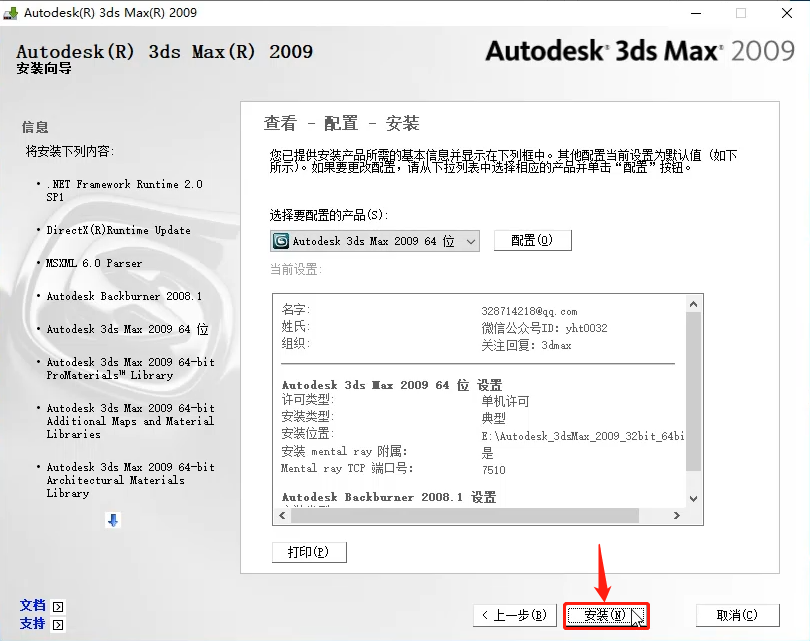
14、安装完成后,取消勾选的查看,点击完成;

15、在电脑桌面找到3dmax2009的软件图标,双击打开进入激活程序,点击第一个激活产品,点击下一步;
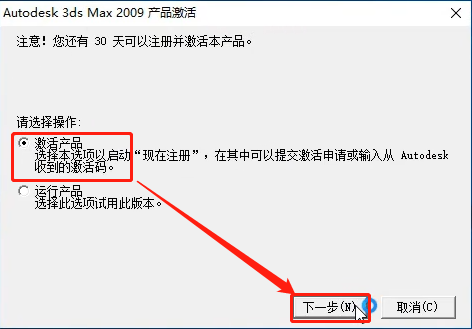
16、输入3dmax2009的序列号666-69696969,点击图中所示第二个输入激活码,下面会出现一个方框,是用来粘贴激活码的;
(激活码从哪来呢?需要用3dmax2009的注册机,根据此界面的申请号单独进行计算,每台电脑的申请号都不一样,激活码也不同,必须自己手动计算才可以)
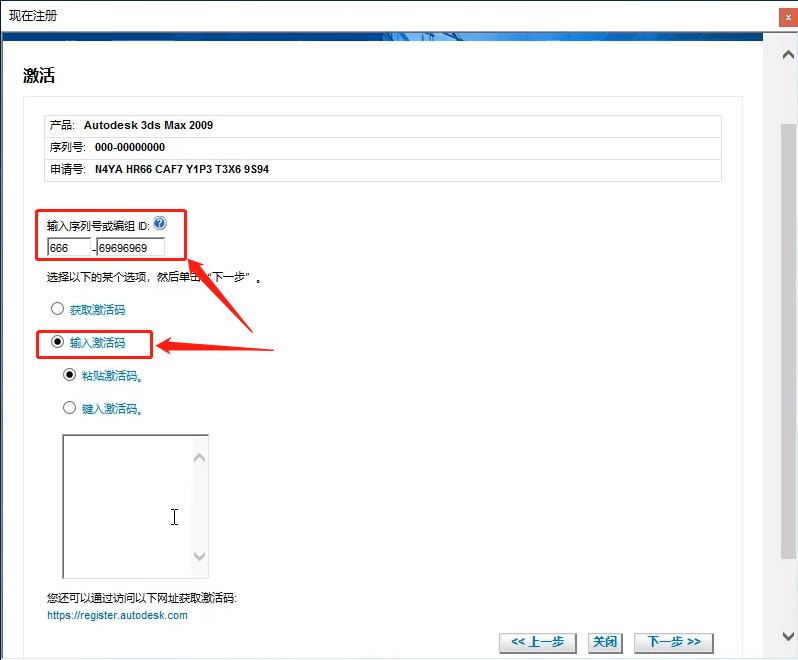
17、回到3dmax2009的文件夹,找到3dmax2009注册机压缩包,右键单击,解压到当前文件夹,并进入新解压出来的文件夹内;
3dsMax2009注册机下载地址:http://www.pcziyuan.com/archives/95
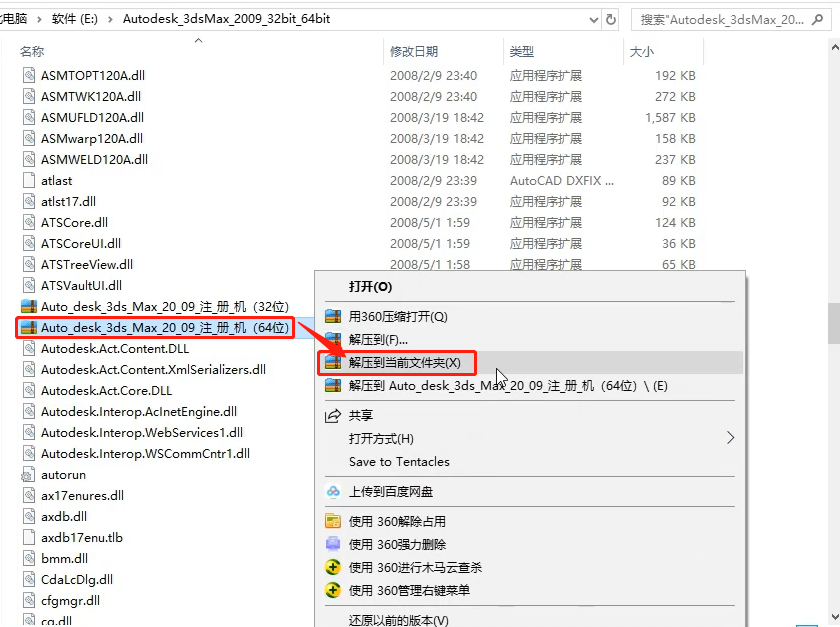
18、鼠标右键单击注册机,以管理员身份运行;
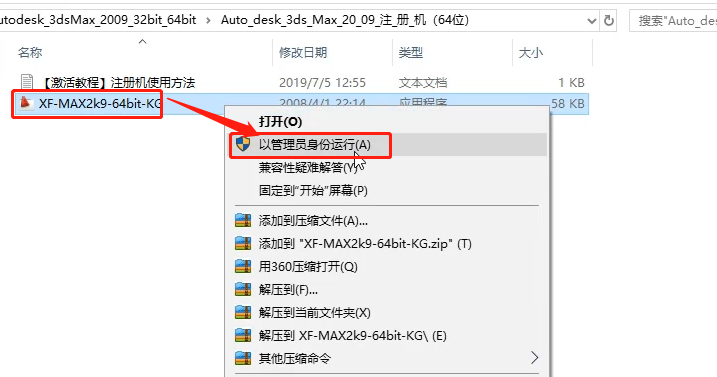
19、复制申请号,粘贴至注册机第一行,点击Calculate生成激活码,选中激活码,复制,粘贴至小方框内,点击下一步;
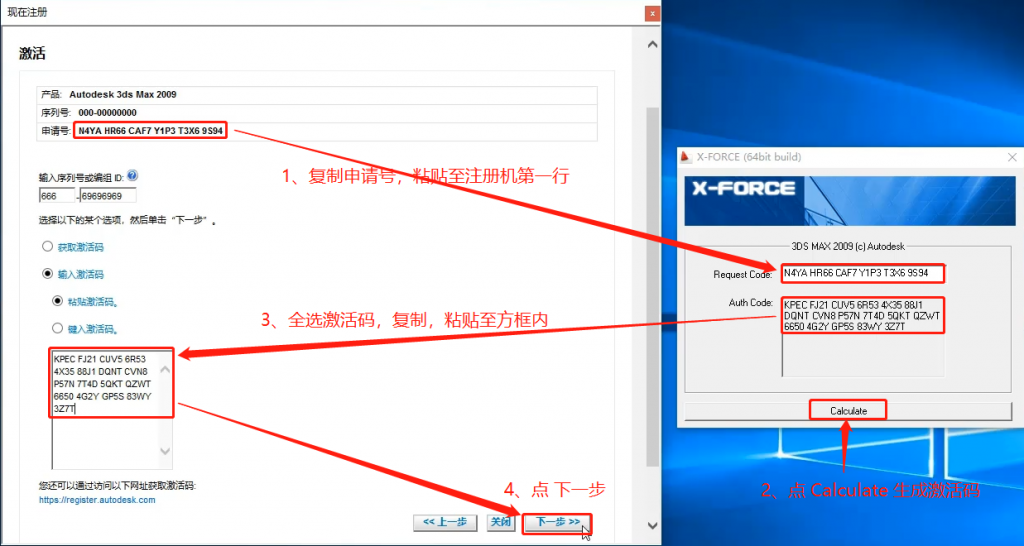
20、恭喜你3dmax2009已成功激活,点击完成;

21、现在进入3dmax2009的操作界面,软件已可以永久使用!
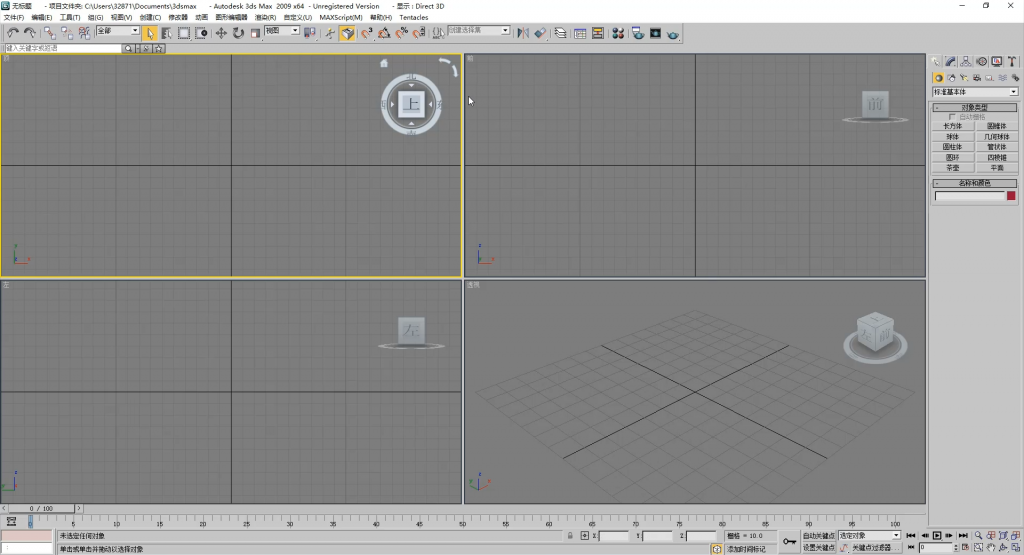



请先 !